
Wie gebe ich WhatsApp-Speicher auf dem iPhone frei?

Der Mangel an Speicherplatz auf dem Gerät ist ein häufiges Problem bei Smartphone-Besitzern, einschließlich iPad- und iPhone-Benutzern. Und wenn Sie jemals WhatsApp verwendet und den WhatsApp-Speicher überprüft haben, werden Sie möglicherweise leicht feststellen, dass die in der WhatsApp-App gespeicherten Dokumente und Daten viel Speicherplatz auf dem iPhone beanspruchen, einschließlich der Mediendateien (Videos, Fotos, Audios usw.) und des Chatverlaufs auf WhatsApp. Um mehr Speicherplatz auf dem iPhone zu sparen, besteht eine der verfügbaren Methoden darin, WhatsApp-Speicherplatz auf dem iPhone freizugeben.
1. So überprüfen Sie die WhatsApp-Speichernutzung auf dem iPhone
2. So bereinigen Sie den WhatsApp-Gruppen- oder individuellen Chatverlauf auf dem iPhone
3. So löschen Sie WhatsApp-Mediendateien und Junk-Dateien auf dem iPhone
Zunächst müssen Sie verstehen, dass, obwohl die App-Größe von WhatsApp 97 MB beträgt, die auf dem WhatsApp-Server gespeicherten "Dokumente und Daten" bis zu 5,29 GB betragen können, wie unten abgebildet.
Sie können überprüfen, wie viel Ihre WhatsApp-App und Ihre Daten Ihren iPhone-Speicher belegen, indem Sie zu "Einstellungen" > "Allgemein" > "iPhone-Speicher" > "WhatsApp" gehen und dann die Größe der WhatsApp-App und die Größe der WhatsApp-Dokumente und -Daten überprüfen. Und Sie werden überrascht sein, dass WhatsApp so viel Speicherplatz auf Ihrem iPhone verbraucht hat. Und Sie werden feststellen, dass es keine "Löschen"-Option gibt, um WhatsApp "Dokumente &; Daten" auf dem iPhone zu löschen, sondern entweder eine "Offload-App" oder "Delete-App".

Lassen Sie uns hier klarstellen, was die WhatsApp-Dokumente und -Daten enthalten. Die WhatsApp-Dokumente und -Daten umfassen die Dateien, die Sie gesendet und empfangen haben (Textnachrichten, Sprachnachrichten, Bilder, Videos, Emojis usw.) und die Junk-Dateien (temporäre Dateien, WhatsApp-Caches, Foto-Caches, WhatsApp-Cookies, WhatsApp-Absturzprotokolle, temporäre Download-Dateien, Benutzerspeicherdateien usw.).
Die gute Nachricht ist, dass Sie den Gruppen- oder Einzelchat auf WhatsApp überprüfen und bereinigen können, um iPhone-Speicherplatz freizugeben.
WhatsApp bietet eine Funktion, mit der Sie den gesamten Datenspeicher im Detail anzeigen und den Chatverlauf von Gruppen- oder Einzelgesprächen löschen können, um den iPhone-Speicher freizugeben. Sie können den folgenden Anweisungen folgen.
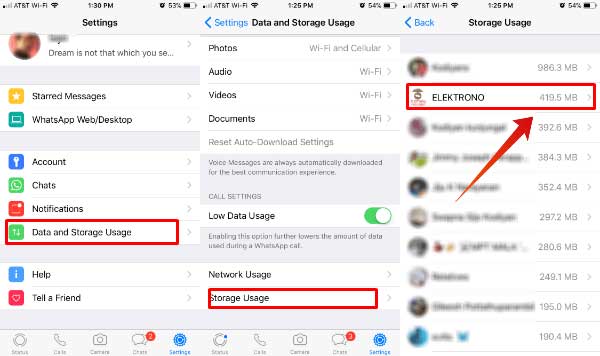
- Starten Sie die WhatsApp-App auf dem iPhone.
- Gehen Sie auf WhatsApp zum Abschnitt Einstellungen.
- Tippen Sie auf die Option "Speichernutzung".
- Wählen Sie einen Gruppenchat oder Einzelchat aus, den Sie löschen möchten.
- Tippen Sie auf "Löschen", um den ausgewählten Chatverlauf vom iPhone zu entfernen.
- Wiederholen Sie die obigen Vorgänge, um den Chatverlauf zu entfernen.
Diese Methode ist jedoch etwas mühsam, um den gesamten Chatverlauf auf WhatsApp zu löschen, um iPhone-Speicherplatz zu sparen, und sie bereinigt nicht die Junk-Dateien und andere Mediendateien, die auf WhatsApp gespeichert sind. Mit anderen Worten, es hilft möglicherweise nicht viel, WhatsApp-Speicherplatz auf dem iPhone freizugeben.
Siehe auch: Wie kann man WhatsApp-Fotos, Videos auf dem iPhone 7 Plus einfach sichern?
Um WhatsApp-Speicherplatz auf dem iPhone freizugeben, gibt es einen effektivsten und sichersten Weg für Sie, nämlich die Verwendung des professionellen WhatsApp Data Cleaner - Coolmuster iOS Cleaner zum Entfernen von WhatsApp-Mediendateien und Junk-Dateien von iPhone 14 Pro Max / 14 Pro / 14 / 13 Pro / 13 / 12 Pro / 12 / 11 / X / 8 / 7 usw. und iPad, iPod touch.
Mit dem WhatsApp Data Cleaner können Sie WhatsApp-Daten löschen, ohne die WhatsApp-App mit wenigen Klicks zu deinstallieren. Es kann die Mediendateien, die Sie senden und empfangen, wie Videos, Fotos, Audios und Junk-Dateien wie WhatsApp-App-Caches, WhatsApp-App-Cookies, temporäre App-Dateien, App-Absturzprotokolle, temporäre Download-Dateien, Foto-Caches, Benutzerspeicherdateien usw. vollständig löschen. Dies könnte der beste Weg sein, um WhatsApp-Speicherplatz auf dem iPhone / iPad / iPod touch freizugeben.
Nachfolgend finden Sie die kostenlosen Testversionen des Programms in der Mac- und Windows-Version, bitte laden Sie die richtige Version auf Ihren Computer herunter und beginnen Sie jetzt, WhatsApp-Speicherplatz auf dem iPhone freizugeben.
Schritte zum Freigeben von WhatsApp-Speicherplatz auf dem iPhone:
Schritt 1. Laden Sie das WhatsApp Data Cleaner-Programm auf Ihren Computer herunter, starten Sie es nach der Installation und verbinden Sie Ihr iPhone mit einem USB-Kabel mit dem Computer, um Ihr iPhone zu erkennen. Wählen Sie dann den ersten Modus aus, um den Fortschritt zu starten.

Schritt 2. Wählen Sie die Junk-Dateitypen aus, die nach Details gesucht werden sollen, einschließlich App-Caches, App-Cookies, temporäre App-Dateien usw. Klicken Sie dann oben auf die Schaltfläche "Scan starten", um fortzufahren.

Schritt 3. Nach dem Scannen können Sie sehen, wie viel jede Art von Junk-Dateien den iPhone-Speicherplatz beansprucht. Bitte überprüfen Sie alle Junk-Dateitypen und klicken Sie auf die Option "Bereinigen", um sie auf Ihrem iPhone zu bereinigen. Daher werden alle Junks und Anhänge auf WhatsApp nach einer Weile vom iPhone entfernt.

Laden Sie Coolmuster iOS Cleaner auf Ihren Computer herunter, schließen Sie Ihr iPhone an, wählen Sie den entsprechenden Bereinigungsmodus aus, scannen und wählen Sie die zu bereinigenden Junk-Dateitypen aus und entfernen Sie sie von Ihrem Gerät. Mit diesem Reiniger können Sie effizient WhatsApp-Speicherplatz auf Ihrem iPhone, iPad oder iPod touch freigeben.
Verwandte Artikel:
So löschen Sie WhatsApp-Mediendateien dauerhaft auf dem iPhone
Wie kann man WhatsApp-Nachrichten, Bilder, Videos und Audiodateien auf dem iPhone wiederherstellen?
Wie entferne ich Junk-Dateien auf dem iPhone 14/13/12?
Beheben Sie, dass iCloud-Fotos auf dem iPhone / iPad / Mac nicht synchronisiert werden





